아래 글은 Ubuntu에 프로그램 설치하기 기초편이다.
[Linux/Ubuntu] Ubuntu에 프로그램 설치하기 - 기초편
아래 링크는 Ubuntu에 프로그램 설치하기 심화편이다. [Linux/Ubuntu] Ubuntu에 프로그램 설치하기 - 심화편 1. 설치파일을 인터넷에서 직접 구하는 경우 설치파일을 다운로드 한 뒤 Ubuntu에서 해당 디렉
xpectation.tistory.com
1. 설치파일을 인터넷에서 직접 구하는 경우
설치파일을 다운로드 한 뒤 Ubuntu에서 해당 디렉토리로 가서 설치 파일을 실행하는 방법이 있다.
예를 들어, 'gh_0.10.1_linux_amd64.deb'이라는 파일을 인터넷에서 'C:\Users\User\Download' 경로에 다운로드 받았다면 다음과 같이 입력하자.
$ /mnt/c/users/user/download
$ sudo apt install ./gh_0.10.1_linux_amd64.deb
2. PPA를 통해 설치하는 방법
PPA가 뭔지 알기 위해서는 apt가 무엇인지부터 이야기 해야 한다.
APT는 Advanced Package Tool의 약자로, apt는 데비안 계열(우분투도 데비안 계열이다)에서 쓰이는 패키지 관리자이다. 기본적으로 우분투에서 프로그램을 설치할 때는 어떠한 서버에서 프로그램을 가져와서 apt를 통해 설치하는 것으로 이해하면 된다. 그 명령어가 아래의 첫 번째 명령어이고 어떠한 서버에서 가져올 수 있는 프로그램 리스트를 업데이트하는 것이 두 번째 명령어이다. (sudo는 최고관리권한을 의미한다)
$ sudo apt-get install [프로그램명]
$ sudo apt-get update그리고 1번 목차에서 이야기한 방법처럼 인터넷 상의 서버가 아니라 로컬에서 파일을 가져올 수도 있는 것이다.
자 그럼 PPA는 뭘까?
PPA는 Persnal Package Archive의 약자이다. 즉, 위에서 '어떠한 서버'라고 한 서버는 사실 apt에서 인정한 서버이다. 대표적으로 한국의 개발자들이 알아야할 공인서버로는 'archive.ubuntu.com', 'kr.archive.ubuntu.com', 'ftp.daum.net' 등이 있다.
어쨌거나, PPA는 apt에서 인정한 서버가 아닌 사설 서버이다.
PPA는 다음 명령어로 추가할 수 있다.
$ sudo aad-apt-repository ppa:[user]/ppa여기서 [user] 부분은 PPA 사이트에서 알려주는 값을 넣어야한다.
예를 들어, ubuntu에서 Python을 설치할 때 자주 사용하는 Deadsnakes를 설치하고 싶다면 아래의 명령어를 입력하는 식이다.
$ sudo add-apt-repository ppa:deadsnakes/ppa위 명령어를 입력하면 해당 PPA에서 제공하는 패키지에 대한 내용이 안내되면서, 정말로 추가할 것인지 물어보는데 ENTER를 입력하면 계속 진행하게 된다.
이제 apt에 PPA가 추가되었으므로, 설치 가능한 패키지의 목록을 업데이트 해 줄 차례이다.
$ sudo apt-get update

이제 설치를 진행해야한다. 이 때도 역시 PPA 사이트에서 내용을 확인해서 진행해야한다. 어떤 명령어로 프로그램을 정의 해놨을지 모르기 때문.
앞서 언급한 예제인 Deadsnakes 를 예로 들자면, https://launchpad.net/~deadsnakes/+archive/ubuntu/ppa 사이트에서 Python의 버전을 확인해야한다.
이 포스팅을 하는 시점에서는 python 공식 사이트에서 최신 버전으로 3.10.4를 안내하고 있기 때문에 3.10.4 버전을 다운받아 보자.


따라서 python3.10을 설치하라고 명령어를 입력하면 python3.10.4 버전이 설치 된다.
$ sudo apt-get install python3.10
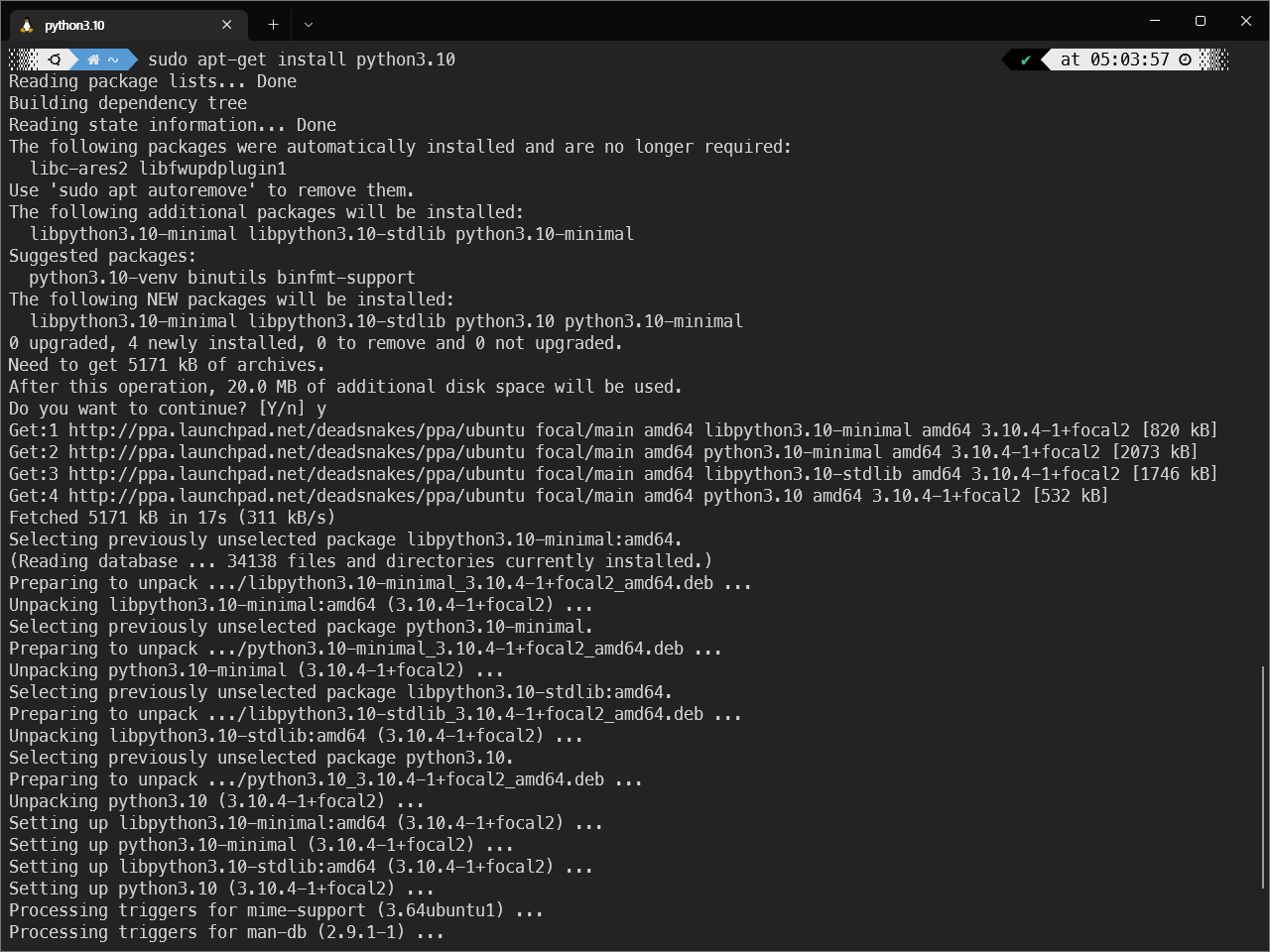
python을 실행해보면 잘 작동하는 것을 볼 수 있다.
$ python3.10

'Learning-Log > Computer Science' 카테고리의 다른 글
| Parsing(파싱)과 Parser(파서) (0) | 2022.05.30 |
|---|---|
| [Multer] Crash in HeaderParser in dicer (0) | 2022.05.30 |
| [Linux/Ubuntu] WSL2 환경에서 Git 시작하기 (0) | 2022.05.30 |
| [Node.js] NVM을 통해 Node.js를 설치 및 관리하기 (0) | 2022.05.30 |
| [Linux/Ubuntu] Ubuntu에 프로그램 설치하기 - 기초편 (1) | 2022.05.30 |